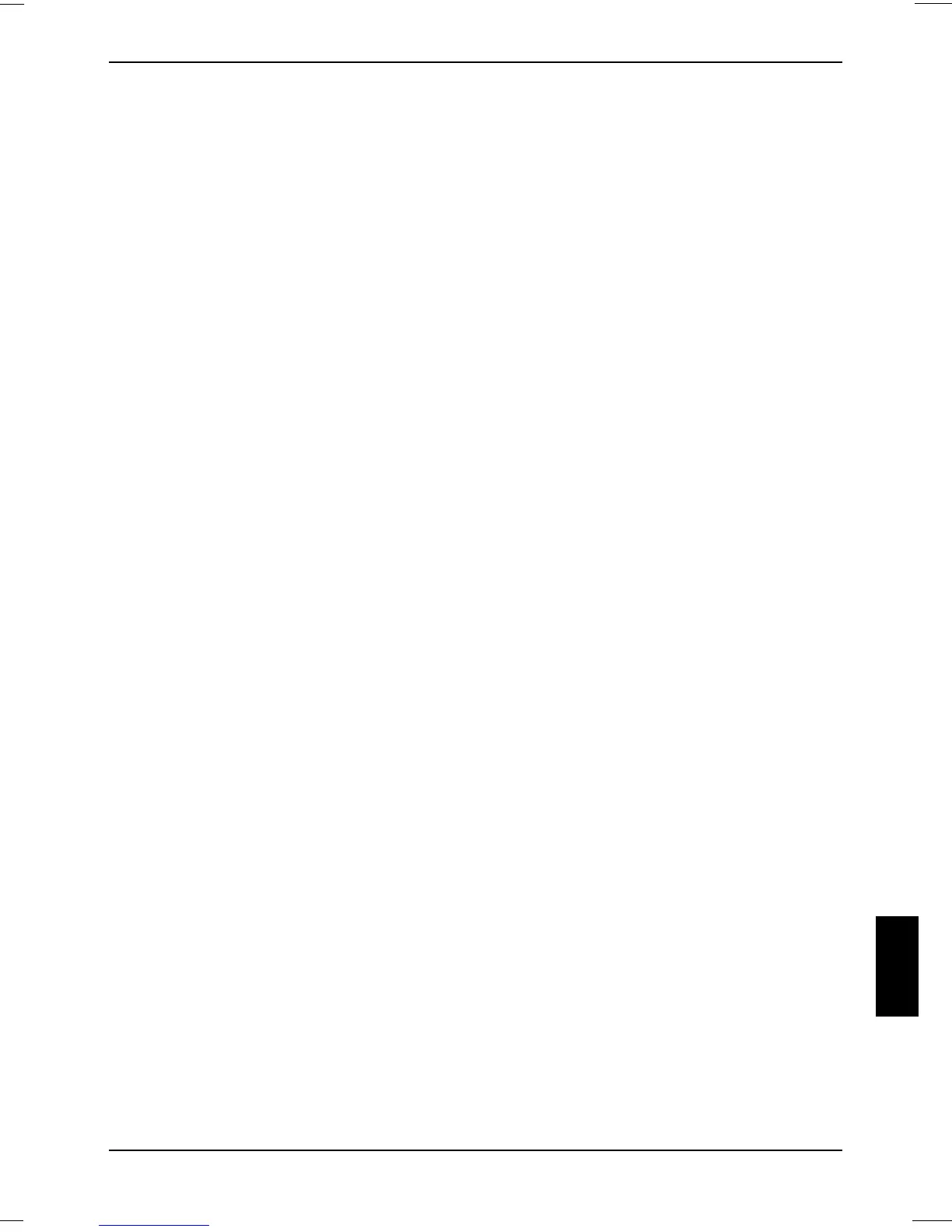Problēmu risinājumi un norādījumi
10600690566, izdevums 1 Latviski - 15
12. Uzstādīšanas process tiek apturēts un jums prasa ievadīt vārdu un organizāciju. Vārda
ievadīšana ir nepieciešama, taču organizācijas ievadīšana nav obligāta. Pēc tam, kad esat
ievadījuši datus, noklikšķiniet uz pogas Tālāk.
13. Jums prasa ievadīt nosaukumu datoram. Windows XP piedāvā nosaukumu, taču jūs to varat
mainīt. Lai turpinātu, noklikšķiniet uz pogas Tālāk.
Windows XP uzstādīšanas process turpinās un tiek instalēti vajadzīgie faili. Šis process ilgst
vairākas minūtes. Windows XP jums precīzi paziņo, kas tiek izpildīts. Dators automātiski tiek
pārlādēts un instalācija turpinās.
14. Ekrānā parādās šādas ievadīšanas prasības:
Ekrāna izšķirtspēja tiek automātiski pielāgota, lai uzlabotu vizuālo elementu attēlošanu.
Noklikšķiniet uz pogas OK. Pēc tam, kad ekrāns ir noregulēts, Windows XP jums prasīs
apstiprināt uzrādīta teksta lasāmību. Noklikšķ iniet uz pogas OK.
15. Windows XP izgaismo Microsoft Windows sasveicināšanās ekrānu. Lai turpinātu, noklikšķiniet
uz Tālāk ekrāna apakšējā labajā stūrī.
16. Jums prasīs ievadīt personu vārdus, kuri lietos datoru. Jūs varat ievadīt līdz pieciem vārdiem.
Ir jāievada vismaz viens vārds. Katram lietotājam tiek ierīkots savs lietotāja konts.
Noklikšķiniet uz Tālāk ekrāna apakšējā labajā stūrī, kad esat pabeiguši ievadīšanu.
17. Noklikšķiniet uz Pabeigt ekrāna apakšējā labajā stūrī. Windows XP nobeidz instalāciju.
18. Izņemiet CD/DVD "Fujitsu Siemens Product Recovery CD-ROM" no CD/DVD diskdziņa un
uzglabājiet to drošā vietā.
19. Sekojiet norādījumiem nodaļā "Draiveru, rokasgrāmatu un speciālas programmatūras
atjaunošana", lai jūsu datorā uzinstalētu draiverus sastāvdaļām, tādām kā modems.
Draiveru, rokasgrāmatu un speciālas programmatūras atjaunošana
Draiveru atjaunošana
Draiverus var uzinstalēt, nepārinstalējot Windows. Jūs varat atjaunot visas apkalpojošās
programmas, caurskates apakšsistēmas un draiverus, neietekmējot Windows operētājsistēmu.
1. Ievietojiet CD/DVD "Drivers & Utilities" CD/DVD diskdzinī, Windows izpildes laikā.
2. Kad parādās izvēlne, noklikšķiniet uz Driver Installation (draivera instalācija).
3. Noklikšķiniet uz Install. Visi sastāvdaļu, ar kurām tika piegādāts dators, draiveri tagad tiek
pārinstalēti. Līdzko sācies instalācijas process, to vairs nevar apturēt.
Pēc instalācijas pabeigšanas dators automātiski pārlādējas.
Ja jūsu datoram ir opcionāls draiveru CD sastāvdaļām, sekojiet norādījumiem uz ekrāna.
Tiešsaistes dokumentācijas atjaunošana
1. Ievietojiet CD/DVD "Drivers & Utilities" CD/DVD diskdzinī, Windows izpildes laikā.
2. Izvēlieties izvēlnē opciju Documentation (dokumentācija). Tiek uzinstalētas datora tiešsaistes
rokasgrāmatas.
Papildus programmatūras atjaunošana
1. Ievietojiet CD/DVD "Drivers & Utilities" CD/DVD diskdzinī, Windows izpildes laikā.
2. Izvēlieties izvēlnē opciju Additional Software (Papildus programmatūra) un sekojiet
norādījumiem uz ekrāna.
